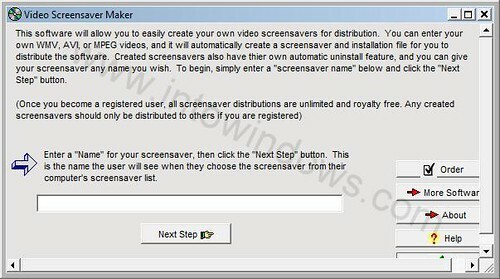16Aug
3 dijela:
Koraci
Video: preuzimanje podcasta izravno na Microsoft Lumia 535
Komentari
Pozdrav i dobrodošli na VisiHow,U ovom video, mi ćemo vam pokazati kako to preuzimanje podcasta izravno na Microsoft Lumia 535 kada koristite aplikaciju podcasta.
Ad
Koraci
- 1Za početak, uključiti telefon pritiskom na gumb za napajanje koji se nalazi nadesna strana telefona .reklama
- 2Kada telefon je aktiviran, vidjet ćete za zaključavanje zaslona .Pomicanje prstima zaključavanje zaslona za ulazak u početni zaslon.reklama
- 3Pronađite i pritisnite "Podcast" pločica na početnom zaslonu za unos aplikacija .Tu je plava pozadina sa bijelim znakom emanira zvučne valove.Ako se to ne zabodena na početni zaslon, pomaknite prstima na zaslonu s lijeve strane i pronaći ga u izborniku "Aplikacije".
- 4odaberite podcast za preuzimanje epizode ili podcasta izravno na Microsoft Lumia 535 .Postoje dva načina da to učinite.Odaberite jedan od "favorita", ili ukrasti preko zaslona na "dobili podcast" i tražiti jedan u okvir za tekst.Pritisnite na tekstualni okvir na vrhu ekrana i upišite se u nekim informacijama, kao što su ime, žanr ili na adresu za podcast.
- 5Pritisnite izvan okvir za tekst i vratili se u odjeljku "favorita" by prelaziti prstom ulijevo na ekrana.Izaberite i pritisnite pločica pod "favorite".Na primjer, ja ću pritisnuti "Povijest Extra podcast" pločica.
- 6Ulaz u izbornik epizoda u kojoj se popis epizoda prikazana .Ako ste u pregled izbornika, pomaknite prstima lijevo za ulaz u izbornik epizoda.
- 7Za preuzimanje epizoda, odaberite jednoga iz popisa i pritisnite ga .Na primjer, ja ću odabrati "srednjovjekovnih sveučilišta i malo vjerojatan prijateljstva".
- 8pritisnuti ikonu na donjem desnom dijelu zaslona, koji se pojavljuje kao bijeli krug s bijelom strelicom pritiskom na dolje na bijeloj liniji .To će preuzeti podcast.
- 9plavi bar će se pojaviti na zaslonu koji kaže: "skidanje. .." u vrlo malim slovima .Bar će se izvoditi preko ekrana, a kad je završio, podcast će se skinuti.
- 10Kako vratiti i preuzeti sve epizode odjednom, pritisnite bijela strelica ikonu koja se nalazi u donjem lijevom uglu telefona .Postoje dva načina da to učinite.
- 11Pritisnite ikonu elipse u donjem desnom kutu zaslona za ulazak u izbornika.
- 12Press ispod okvira "epizoda da bi" .Press "All" u izborniku za download sve epizode u isto vrijeme.Za streaming epizoda bez preuzimanja, odaberite "Ništa( tok samo)
- 13Press"Spremi" ikonu na dnu zaslona, koji je bijeli krug s diska unutar nje
- 14će početi s preuzimanjem svaku epizodu, a to će reći: "Pauzirano" ili "skidanje", ovisno o njihovom statusu .
- 15To zaključuje naš tutorial o tome kako preuzimanje podcasta izravno na Microsoft Lumia 535 kada koristite Podcasts aplikacija .Ako imate bilo kakvih pitanja ili komentara o ovom video ili oko same aplikacije, a zatim ostavite ih u sekciji za komentare ispod i odgovoriti ćemo ih za vas.Hvala vam za gledanje VisiHow.Doviđenja.reklama
Video: preuzimanje podcasta izravno na Microsoft Lumia 535
- Ako imate problema sa bilo kojim od ovih koraka, postavite pitanje za dodatnu pomoć, ili post u komentare ispod odjeljka.